Windows 8 / 8.1で時計の時刻や日付を合わせる方法 | ||
Windows 8 / 8.1で時計の時刻や日付を合わせる方法 |
Q&A番号:013979 更新日:2023/07/10
|
Q&A番号:013979 更新日:2023/07/10 |
 | Windows 8 / 8.1で、時計の時刻や日付を合わせる方法について教えてください。 |
 | 何らかのトラブルが原因で、時計の時刻や日付にずれが生じている場合は、正しい時刻や日付に設定しなおすことができます。 |
何らかのトラブルが原因で、時計の時刻や日付にずれが生じている場合は、正しい時刻や日付に設定しなおすことができます。
操作手順
Windows 8 / 8.1で時計の時刻や日付を合わせるには、以下の操作手順を行ってください。
※ ここではWindows 8の画面で案内していますが、 Windows 8.1でも同様の操作が行えます。
デスクトップでタスクバーの通知領域にある時刻表示をクリックします。
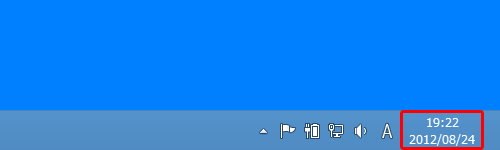
「カレンダーと時計」が表示されます。
「日付と時刻の設定の変更」をクリックします。

「日付と時刻」が表示されます。
「日付と時刻の変更」をクリックします。
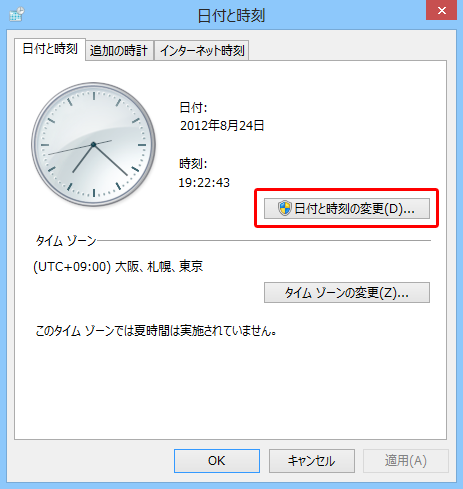
「日付と時刻の設定」が表示されます。
任意の日時に設定します。
日付や時刻を設定したら、「OK」をクリックします。
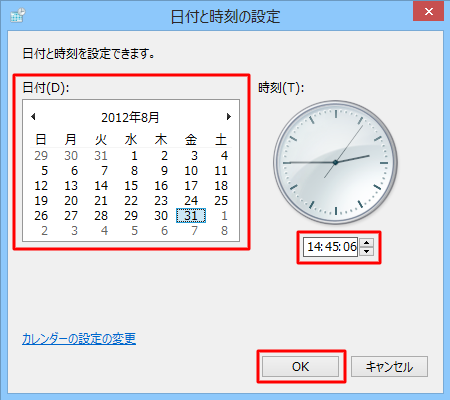
補足
日付を変更する場合は、任意の日付をクリックします。
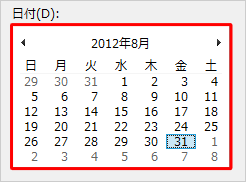
時刻を変更する場合は、時計下の「時刻」ボックスの変更したい部分(「時」、「分」、「秒」)をクリックして直接入力するか、「時刻」ボックス右にある「上矢印」または「下矢印」をクリックして合わせます。

以上で操作完了です。
関連情報
このQ&Aに出てきた用語


 時計の時刻や日付を合わせる方法
時計の時刻や日付を合わせる方法








